TTEP.CN > 故障 >
Windows10如何禁止驱动自动更新 Windows10关闭驱动自动更新教程
Windows10如何禁止驱动自动更新 Windows10关闭驱动自动更新教程 我们在使用电脑的时候,总是会遇到很多的电脑难题。当我们在遇到了Win10怎么禁止驱动程序更新的时候,那么我们应该怎么办呢?今天就一起来跟随TTEP的小编看看怎么解决的吧。
Win10怎么禁止驱动程序更新?
1、首先第一步我们需要做的就是进入到电脑的桌面上,然后在桌面的左下角位置点击开始菜单,这个时候就会打开了开始菜单的选项列表了,我们需要在里面找到一个运行的选项然后直接打开它就可以了,打开以后会弹出一个页面,我们要在这个页面的输入框中写入gpedit.msc这样的一条运行命令,输入完成以后直接使用键盘上的回车键进行确认即可,这个时候就打开了电脑中的组策略编辑器功能了。同样我们还可以使用键盘上的组合快捷键Win+r这样的快捷键打开运行界面,然后输入命令打开组策略编辑器也是可以的。
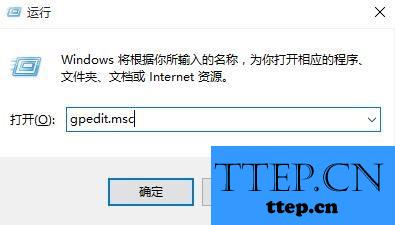
2、当我们在完成了上面的操作步骤成功的打开了电脑中的组策略编辑器的时候,接着我们就要在这个页面对依次的展开以下选项计算机配置→管理模版→系统→internet通信设置,然后我们可以在页面的右边位置找到关闭Windows 更新设备驱动程序搜索,找到以后直接打开它就可以了,继续往下看。
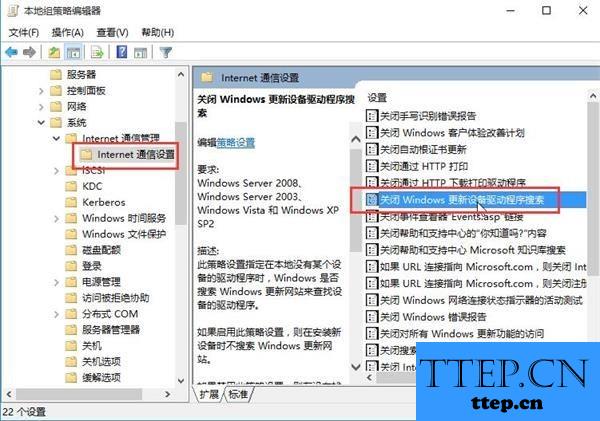
3、最后我们进入到这个设置页面中了,在这个里面我们需要找到已启用的按钮,找到以后打开它,设置好了我们就可以进行保存操作了,是不是很简单呢?
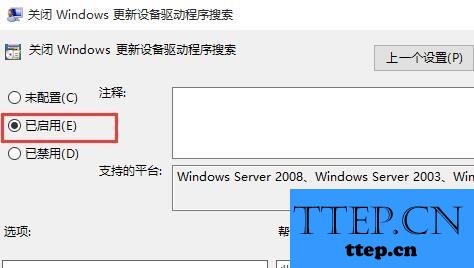
Win10怎么禁止驱动程序更新?
1、首先第一步我们需要做的就是进入到电脑的桌面上,然后在桌面的左下角位置点击开始菜单,这个时候就会打开了开始菜单的选项列表了,我们需要在里面找到一个运行的选项然后直接打开它就可以了,打开以后会弹出一个页面,我们要在这个页面的输入框中写入gpedit.msc这样的一条运行命令,输入完成以后直接使用键盘上的回车键进行确认即可,这个时候就打开了电脑中的组策略编辑器功能了。同样我们还可以使用键盘上的组合快捷键Win+r这样的快捷键打开运行界面,然后输入命令打开组策略编辑器也是可以的。
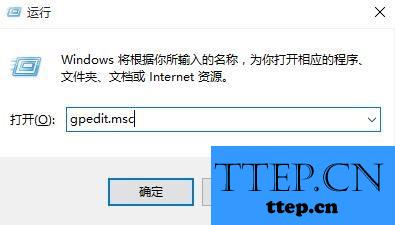
2、当我们在完成了上面的操作步骤成功的打开了电脑中的组策略编辑器的时候,接着我们就要在这个页面对依次的展开以下选项计算机配置→管理模版→系统→internet通信设置,然后我们可以在页面的右边位置找到关闭Windows 更新设备驱动程序搜索,找到以后直接打开它就可以了,继续往下看。
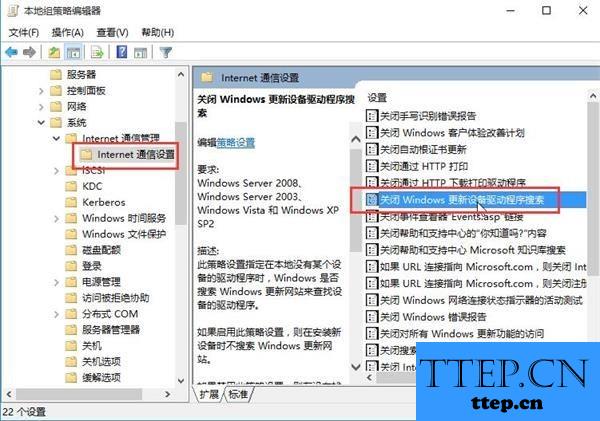
3、最后我们进入到这个设置页面中了,在这个里面我们需要找到已启用的按钮,找到以后打开它,设置好了我们就可以进行保存操作了,是不是很简单呢?
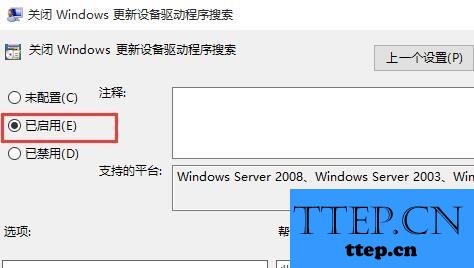
- 上一篇:Win10系统怎么让桌面壁纸自动切换 Win10如何设置自动更换桌面背
- 下一篇:没有了
- 最近发表
- 赞助商链接
